Jak naprawić obraz błędu pary
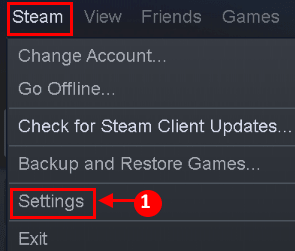
- 646
- 12
- Ignacy Modzelewski
Steam, cyfrowa platforma dystrybucji gier, która przekształciła się w społeczność gier, w której gracze z całego świata komentują, dyskutują i oceniają gry. Czat Steam jest wbudowany w klienta Steam, aby poprawić grę użytkowników. Wielu użytkowników zgłosiło, że obraz błędu nie przesłał podczas korzystania z Steam Client do wysyłania obrazu przez czat. Nawet czasami Steam nie pozwala na przesłanie zdjęcia profilowego. Błąd odczytuje jako „Nie udało się uruchomić przesyłania: obraz nie udało się przesłać”.
Przyczynami tego błędu mogą być powolne i niestabilne połączenie internetowe, zapora systemu Windows, antywirus, nieaktualna instalacja klienta Steam lub uszkodzona pamięć podręczna pobierania klienta. Przed rozpoczęciem rozwiązania wypróbuj wspomniane poniżej obejścia.
Spis treści
- Napraw 1 - Wyłącz widok rodzinny klienta Steam
- Napraw 2 - Wyłącz VPN i proxy
- Napraw 3 - Wybierz, a następnie zrezygnuj z programu beta
- Napraw 4 - Użyj przeglądarki, aby przesyłać obrazy
- Napraw 5 - zaktualizuj klienta Steam
- Napraw 6 - wyloguj się i zaloguj się do klienta Steam
- Napraw 7 - Zmień status na online
- Napraw 8 - Wyczyść pamięć podręczną klienta Steam
- Napraw 9 - Wyłącz zaporę ogniową i antywirus
- Fix 10 - Wyłącz listę znajomych i widok czatu
- Poprawka 11 - Dołącz do programu beta Steam
- Napraw 12 - Uruchom Steam jako administrator
- Napraw 13 - Zmień nazwę i rozmiar pliku obrazu
- Dodatkowe obejścia
Napraw 1 - Wyłącz widok rodzinny klienta Steam
Steam pozwala członkom rodziny dzielić gry podczas oddzielania swoich gier, co może powodować problemy w przesyłaniu zdjęć do serwerów Steam.
1. Kliknij Ustawienia w Para Menu rozwijane w aplikacji Steam.
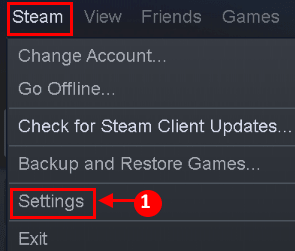
2. Wybierać Rodzina w lewej pance Ustawienia okno. W prawym okienku wybierz Zarządzaj widokiem rodziny I wyłączyć Widok rodziny.
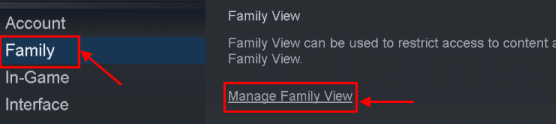
3. WIELKO Para aplikacja i sprawdź, czy problem zostanie rozwiązany.
4. W przeciwnym razie włącz „Przyjaciele, czat i grupy” I „Mój profil online, zrzuty ekranu i osiągnięcia” Opcje sprawdzenia, czy rozwiązuje problem.
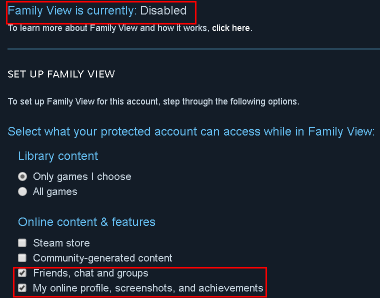
Napraw 2 - Wyłącz VPN i proxy
Jeśli używasz VPN, spróbuj wyłączyć to raz i potem spróbuj ponownie. Zobacz także kroki napisane poniżej, aby wyłączyć proxy
1. Wyjdź Para klient. Użyj menedżera zadań, aby upewnić się, że w systemie nie działa żaden proces związany z Steam.
2. Teraz wyszukaj Inetcpl.Cpl W wyszukiwarce systemu Windows, a następnie kliknij inetcpl.Cpl
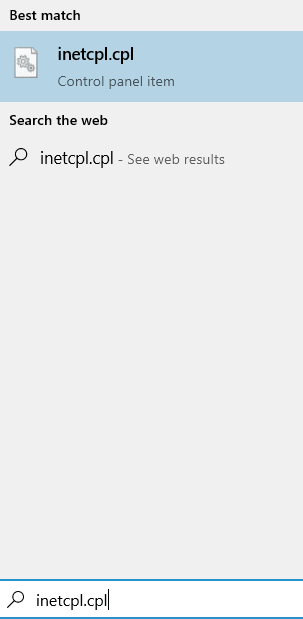
3 - Teraz kliknij Znajomości a następnie kliknij Ustawienia sieci LAN
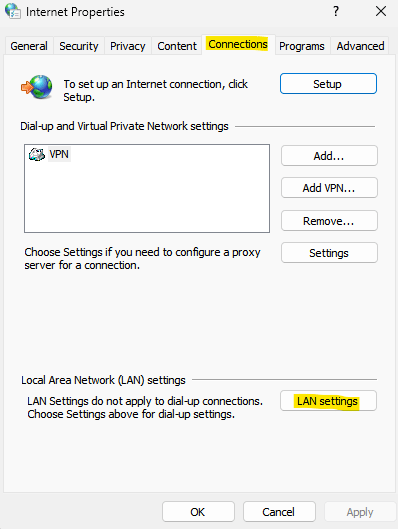
4 - Odkreśnij Wszystkie ustawienia i kliknij OK
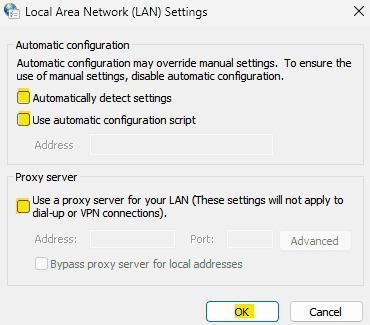
5: Wnieś się Para i sprawdź, czy problem z przesłaniem obrazu został rozwiązany.
6: Jeśli problem nadal istnieje, użyj inna sieć i sprawdź, czy zostanie rozwiązany.
Napraw 3 - Wybierz, a następnie zrezygnuj z programu beta
1. Kliknij Ustawienia w Para Menu rozwijane w aplikacji Steam.
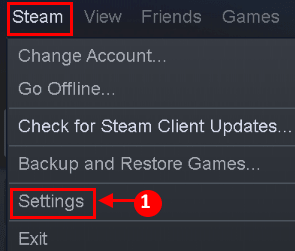
2 - Kliknij konta z lewego menu.
3 - Teraz kliknij zmiana W sekcji uczestnictwa w wersji beta
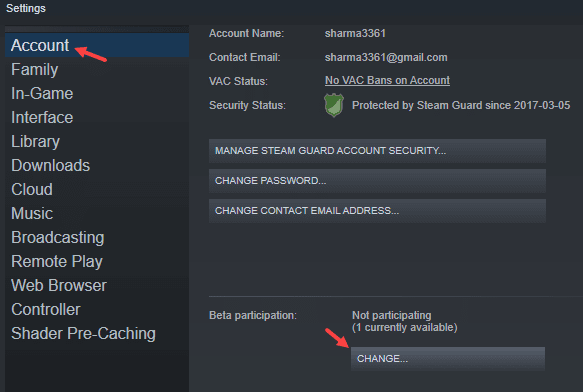
4 - Wybierz program beta Steam i kliknij OK.
5- Uruchom ponownie parę.
6 - Teraz ponownie zrezygnuj z wszystkich programów beta i ponownie uruchom ponownie Steam. Teraz spróbuj ponownie
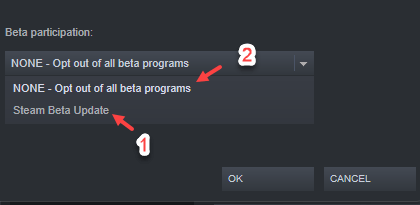
Napraw 4 - Użyj przeglądarki, aby przesyłać obrazy
Jeśli po próbie zmiany nazwy i zmiany rozmiaru obrazu, problem nadal utrzymuje się, spróbuj przesłać za pomocą Klient przeglądarki internetowej.
1. Uruchom przeglądarka i odwiedź Steam Web.
2. Wprowadź swój Zaloguj sie poświadczenia i spróbuj wgrywać obraz do serwerów parowych.
3. Jeśli to niepowodzenie, odświeżać strona internetowa (klucz F5) i spróbuj ponownie. Jeśli to nie działa, spróbuj użyć Kolejna przeglądarka (Edge lub IE).
4. Jeśli wszystkie poprawki się nie powiedzie, spróbuj Ponownie zainstaluj klienta Steam Aby rozwiązać problem z przesyłaniem. Wcześniej wykonaj kopię zapasową niezbędnych rzeczy i usuń wszystkie ślady poprzedniej instalacji.
Dziękuje za przeczytanie.
Mamy nadzieję, że ten artykuł ci pomógł. Skomentuj i daj nam znać poprawkę, która dla Ciebie działała.
Napraw 5 - zaktualizuj klienta Steam
1. Otworzyć Para Aplikacja na pulpicie. Kliknij Para w pasku menu.
2. W opcjach menu wybierz Sprawdź aktualizacje klientów Steam. Zastosuj aktualizację, jeśli dostępna jest.
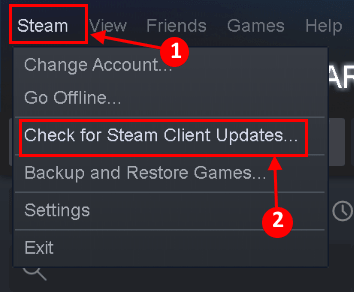
3. Wznowienie Para i sprawdź, czy obraz można przesłać.
Napraw 6 - wyloguj się i zaloguj się do klienta Steam
1. Początek Para klient. Kliknij na Nazwa profilu w prawym górnym rogu okna.
2. Wybierać Wyloguj się z konta opcja z menu rozwijanego.
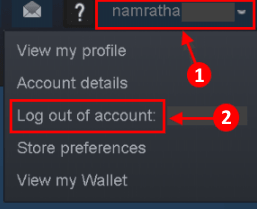
3. Kliknij Wyloguj w oknie dialogowym, które pojawia się następny. Wyjście Para a następnie ponownie uruchom ponownie. Zaloguj sie do konta i sprawdź, czy obraz można przesłać bez żadnego błędu.
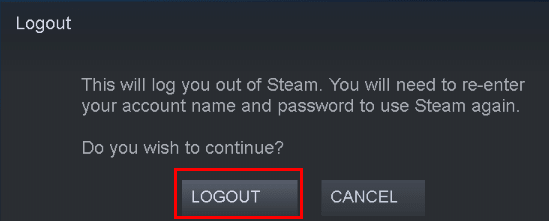
Napraw 7 - Zmień status na online
1. Początek Para i otwórz Przyjaciele menu.
2. Wybierać online i uruchom ponownie, aby sprawdzić, czy obraz można przesłać na Steam.
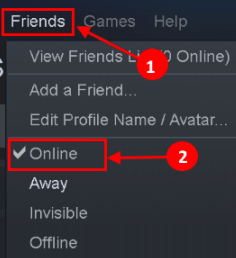
Napraw 8 - Wyczyść pamięć podręczną klienta Steam
1. otwarty Ustawienia w Para Menu po uruchomieniu Para aplikacja.
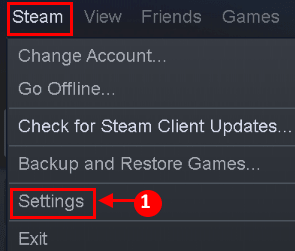
2. w Okno Ustawienia, wybierać Pliki w lewym okienku.
3. W prawym okienku kliknij Wyczyść pamięć podręczną do pobrania przycisk, a potem potwierdzać Aby usunąć pamięć podręczną.
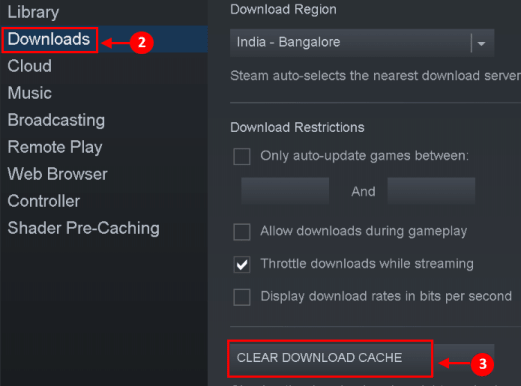
4. Uruchom ponownie Para Aby sprawdzić, czy problem został rozwiązany.
Napraw 9 - Wyłącz zaporę ogniową i antywirus
Antywirus i zapory ogniowe zakłócają programy i zapobiegają prawidłowym działaniu.
Wyłącz antywirus
1. Typ Bezpieczeństwo systemu Windows w polu wyszukiwania i wybierz górny wynik.
2. Po Bezpieczeństwo systemu Windows otwiera się, kliknij Wirus i ochrona przed zagrożeniem opcja.
3. Wybierz Zarządzaj ustawieniami opcja w Ustawienia ochrony wirusa i zagrożenia Sekcja.
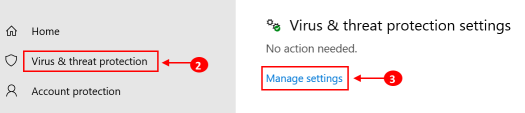
4. Wyłącz Ochrona w czasie rzeczywistym przełącznik.
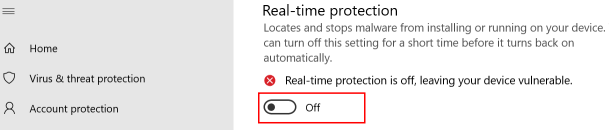
Wyłącz zaporę ogniową
1. Typ Bezpieczeństwo systemu Windows w polu wyszukiwania i wybierz górny wynik.
2. W lewym okienku kliknij Zapora ogniowa i ochrona sieci.
3. Sprawdź Wyłączyć coś Firewall w systemie Windows Defender (niezalecany) dla obu Prywatny I Publiczny Sieci.
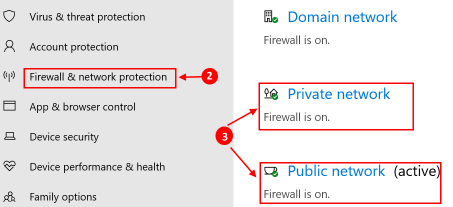
Chociaż nie zaleca się wyłączenia zapory ogniowej i antywirusowej, sprawdź, czy działa dla Ciebie podczas przesłania obrazu.
Fix 10 - Wyłącz listę znajomych i widok czatu
Kompaktowa lista znajomych i funkcja wyświetlania czatu ułatwia czat w parach. Jednak użytkownicy zgłosili, że ta funkcja może zakłócać przesyłanie obrazów. Ta funkcja jest domyślnie wyłączona, ale jeśli włączyłeś ją na koncie Steam, spróbuj ją wyłączyć.
1. Kliknij na Przyjaciele i czat opcja w prawym dolnym rogu Para okno.
2. W oknie czatu kliknij Ustawienia ikona w prawym górnym rogu.
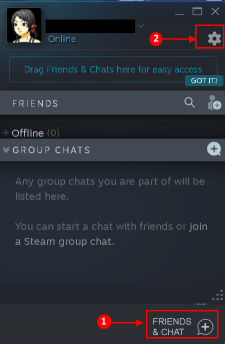
3. Wybierz Rozmiar i skalowanie Opcja na lewym okienku.
4. Zakręt wyłączony Kompaktowa lista znajomych i widok czatu opcja.
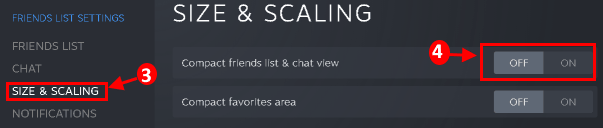
5. Zamknąć Para i uruchom ponownie, aby sprawdzić, czy problem wciąż się utrzymuje.
Poprawka 11 - Dołącz do programu beta Steam
Steam uwalnia nowe aktualizacje klientowi w sposób ciągły, aby dodać nowe funkcje i znaleźć zgłoszone błędy. Jeśli problem istnieje nawet z najnowszą wersją klienta, dołączenie do programu beta może wyjaśnić błędy i rozwiązać problem.
1. Kliknij Ustawienia w Para Menu po uruchomieniu aplikacji Steam.
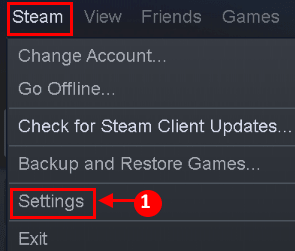
2. W lewym okienku kliknij Konto. Pod Udział beta W lewym panelu kliknij Zmiana.
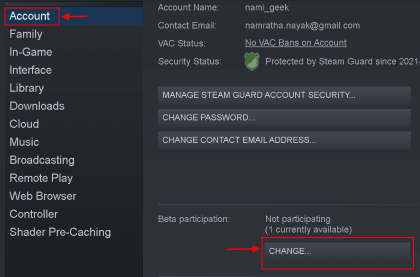
3. Rozszerzyć rozwijanie Udział beta i wybierz Aktualizacja beta Steam.
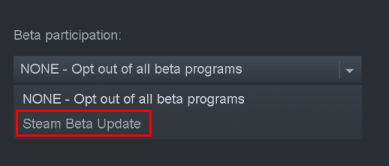
4. Stosować zmiany i kliknij Zrestartuj teraz.
5. Sprawdź, czy obraz może być przesłany po ponownych ponownych uruchamiania.
Napraw 12 - Uruchom Steam jako administrator
1. Wyjście Para i zatrzymaj wszystkie procesy związane z parą działające w systemie z menedżera zadań.
2. Szukaj Para w Pole wyszukiwania Znajduje się na pasku zadań.
3. Kliknij prawym przyciskiem myszy Para i wybierz Uruchom jako administrator.
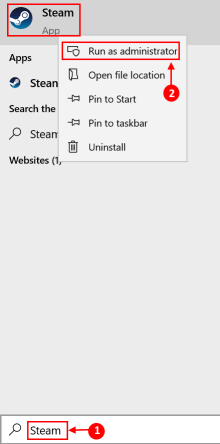 4. Para Teraz otworzy się z uprawnieniami administratora. Otwórz czat i spróbuj przesłać obraz.
4. Para Teraz otworzy się z uprawnieniami administratora. Otwórz czat i spróbuj przesłać obraz.
Napraw 13 - Zmień nazwę i rozmiar pliku obrazu
Czasami rozmiar pliku obrazu lub Nazwa obrazu Posiadanie nieobsługiwanej postaci może podnieść ten problem z przesyłaniem obrazu.
1. Otwórz folder, w którym obraz jest obecny i Przemianować plik. Sprawdź, czy możesz przesłać obraz do serwerów Steam. Jeśli to nie zadziała, spróbuj Umieszczenie obrazu w innym katalogu i sprawdź, czy przesyłanie działa.
2. Jeśli błąd utrzymuje się po zmianie nazwy, otwórz Oprogramowanie do edycji obrazów Jak farba i spróbuj zmniejszenie rozmiaru pliku Zmniejszając obraz obrazu, który jest dla Ciebie odpowiedni. Po rozmiaru obrazu sprawdź, czy Steam rzuca błąd przesyłania obrazu.
Dodatkowe obejścia
1. Ponowne przesyłanie obraz, aby sprawdzić, czy wyjaśnia problem.
2. Sprawdź, czy przesłanie inny obraz rozwiązuje problem, co oznacza, że wystąpił problem z poprzednim obrazem.
3. Spróbuj przesłać obraz na inny czas Gdy ruch sieciowy jest niski.
4. Upewnij się, że nie jesteś Wybieranie się z miejsca na serwerze Steam.
- « Jak naprawić ekran nie działa w systemie Windows 10
- Zdjęcie profilowe nie jest wyświetlane w ustawieniach Home Fix »

